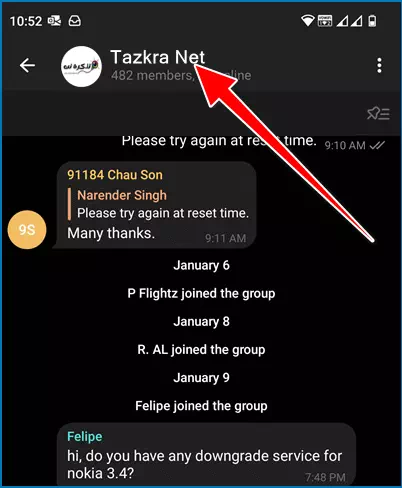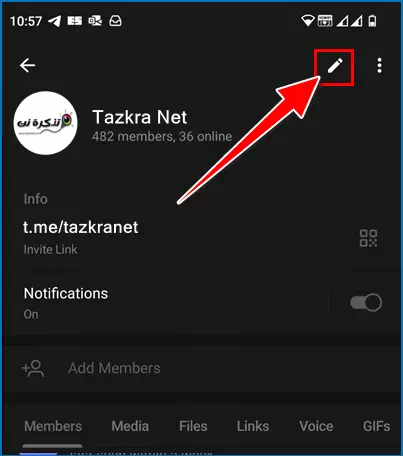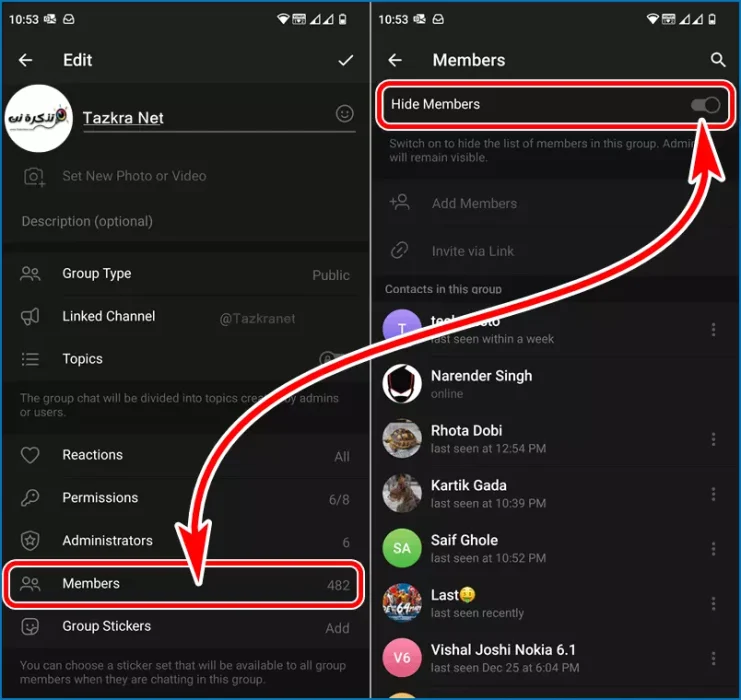ຮູ້ຈັກຂ້ອຍ ຂັ້ນຕອນເພື່ອເຊື່ອງລາຍຊື່ສະມາຊິກກຸ່ມຈາກກຸ່ມໂທລະເລກຂອງທ່ານທີ່ຮອງຮັບໂດຍຮູບພາບ.
ບັນຊີລາຍຊື່ຂອງສະມາຊິກທີ່ເຫັນໄດ້ໃນ Telegram ສາມາດນໍາໄປສູ່ການຂີ້ເຫຍື້ອ. ນອກຈາກນັ້ນ, ຖ້າທ່ານມີກຸ່ມຜະລິດຕະພັນສະເພາະ, ຄູ່ແຂ່ງອາດຈະຊອກຫາການລັກເອົາບັນຊີລາຍຊື່ສະມາຊິກແລະການສະເຫນີລາຄາຂອງທ່ານ. ດັ່ງນັ້ນ, ມັນເປັນການສະຫລາດທີ່ຈະຊ່ອນບັນຊີລາຍຊື່ຂອງສະມາຊິກໃນກຸ່ມ Telegram ທີ່ອີງໃສ່ຜະລິດຕະພັນຫຼືບໍລິການຂອງທ່ານແລະປ້ອງກັນບໍ່ໃຫ້ skimmers, spammers, ແລະ scammers.
ທາງເລືອກທີ່ຈະເຊື່ອງລາຍຊື່ສະມາຊິກແມ່ນບໍ່ມີຢູ່ໃນ Telegram ຮຸ່ນກ່ອນຫນ້າ. ຄຸນສົມບັດນີ້ໄດ້ຖືກເພີ່ມດ້ວຍການອັບເດດຫຼ້າສຸດຂອງແອັບ Telegram. ນີ້ແມ່ນໃຫ້ທ່ານ ວິທີການເຊື່ອງລາຍຊື່ສະມາຊິກກຸ່ມຈາກກຸ່ມ Telegram ຂອງທ່ານ. ເມື່ອເປີດໃຊ້, ລາຍຊື່ສະມາຊິກຈະມີໃຫ້ຜູ້ເບິ່ງແຍງກຸ່ມເທົ່ານັ້ນ.
ວິທີການເປີດໃຊ້ຄຸນນະສົມບັດການເຊື່ອງສະມາຊິກໃນກຸ່ມ Telegram
ເພື່ອເປີດໃຊ້ຄຸນນະສົມບັດການເຊື່ອງສະມາຊິກໃນກຸ່ມ Telegram, ບາງເງື່ອນໄຂຕ້ອງໄດ້ຮັບການຕອບສະຫນອງ, ຄື:
- ເຊື່ອງຄຸນສົມບັດສະມາຊິກ ມີໃຫ້ສໍາລັບກຸ່ມ Telegram ທີ່ມີຫຼາຍກວ່າ 100 ສະມາຊິກ (ຜູ້ເຂົ້າຮ່ວມ).
- ຕ້ອງ ເປັນຜູ້ເບິ່ງແຍງກຸ່ມເພື່ອແກ້ໄຂການຕັ້ງຄ່າ.
ຄຸນສົມບັດນີ້ມີຢູ່ໃນແອັບ Telegram ສໍາລັບ Android ແລະຊອບແວ Telegram Desktop ແລະ Telegram ສໍາລັບ iPhone.
ທາງລັດເພື່ອເຂົ້າເຖິງຄຸນສົມບັດ:
ກຸ່ມ> ຂໍ້ມູນກຸ່ມ> ປ່ອຍ> ສະມາຊິກ> ເຊື່ອງສະມາຊິກ
- ທຳ ອິດ, ເປີດກຸ່ມ Telegram ທີ່ທ່ານຕ້ອງການເຊື່ອງລາຍຊື່ສະມາຊິກ.
- ຫຼັງຈາກນັ້ນ, ຄລິກໃສ່ຊື່ກຸ່ມເພື່ອເບິ່ງຂໍ້ມູນກຸ່ມ.
ຄລິກໃສ່ຊື່ກຸ່ມເພື່ອເບິ່ງຂໍ້ມູນກຸ່ມ - ຫຼັງຈາກນັ້ນ, ກົດ (ໄອຄອນປາກກາ) ເພື່ອແກ້ໄຂແລະເປີດທາງເລືອກການດັດແກ້ກຸ່ມ.
ຄລິກທີ່ໄອຄອນປາກກາເພື່ອເປີດຕົວເລືອກການແກ້ໄຂກຸ່ມ - ດຽວນີ້ກົດ ສະມາຊິກ. ໜ້າທີ່ມີລາຍຊື່ສະມາຊິກກຸ່ມທັງໝົດຈະປາກົດຂຶ້ນ.
- ເປີດໃຊ້ ທາງເລືອກ "ເຊື່ອງສະມາຊິກໂດຍການຄລິກໃສ່ປຸ່ມສະຫຼັບທີ່ຢູ່ຂ້າງມັນ.
ເຊື່ອງສະມາຊິກໃນກຸ່ມ Telegram
ແລະນັ້ນແມ່ນມັນ, ດຽວນີ້ສະມາຊິກທີ່ບໍ່ແມ່ນຜູ້ເບິ່ງແຍງບໍ່ສາມາດຊອກຫາລາຍຊື່ສະມາຊິກໃນກຸ່ມຂອງທ່ານໄດ້. ນີ້ຈະປົກປ້ອງສະມາຊິກຂອງທ່ານຈາກ spam ແລະລູກຄ້າຂອງທ່ານຈາກຄູ່ແຂ່ງ.
ເພື່ອສະແດງລາຍຊື່ສະມາຊິກອີກເທື່ອຫນຶ່ງໃຫ້ກັບທຸກຄົນ, ບໍ່ພຽງແຕ່ຜູ້ເບິ່ງແຍງກຸ່ມ, ສິ່ງທີ່ທ່ານຕ້ອງເຮັດແມ່ນປະຕິບັດຕາມຂັ້ນຕອນດຽວກັນກ່ອນຫນ້າ, ຍົກເວັ້ນຈໍານວນຂັ້ນຕອນ (5) ແລະໃນທີ່ທ່ານປິດການທໍາງານທາງເລືອກ "ເຊື່ອງສະມາຊິກໂດຍການຄລິກໃສ່ປຸ່ມສະຫຼັບທີ່ຢູ່ຂ້າງມັນ.
ທ່ານອາດຈະສົນໃຈຢາກຮຽນຮູ້ກ່ຽວກັບ:
- ວິທີການຢຸດຄົນທີ່ບໍ່ຮູ້ຈັກຈາກການເພີ່ມທ່ານເຂົ້າໃນກຸ່ມ Telegram ແລະຊ່ອງທາງຕ່າງໆ
- ວິທີການປິດການດາວໂຫລດສື່ອັດຕະໂນມັດໃນ Telegram (ມືຖືແລະຄອມພິວເຕີ)
- ວິທີທີ່ດີທີ່ສຸດທີ່ຈະວິທີການເຊື່ອງເບີໂທລະສັບຂອງທ່ານໃນ Telegram ແລະຈັດການຜູ້ທີ່ສາມາດຊອກຫາເຈົ້າໄດ້ໂດຍເບີໂທລະສັບ
ພວກເຮົາຫວັງວ່າເຈົ້າພົບວ່າບົດຄວາມນີ້ເປັນປະໂຫຍດເພື່ອໃຫ້ເຈົ້າຮູ້ ຂັ້ນຕອນເພື່ອເຊື່ອງລາຍຊື່ສະມາຊິກຈາກກຸ່ມ Telegram ຂອງທ່ານ. ແບ່ງປັນຄວາມຄິດເຫັນແລະປະສົບການຂອງທ່ານກັບພວກເຮົາໃນຄໍາເຫັນ.